
William Charles
0
1330
183
Windows 10 est une question de sécurité. Microsoft a récemment indiqué à ses partenaires que, dans le domaine des ventes, les fonctionnalités de sécurité de Windows 10 devaient être au centre des préoccupations. Comment Windows 10 tient-il cette promesse??
Nous vous montrons les 7 fonctions de sécurité clés de Windows 10 et comment vous pouvez en tirer parti..
1. Windows Update
À la base, Windows Update a pour objectif de maintenir votre système sécurisé et fonctionnel. Grâce à cette passerelle, vous recevez régulièrement des correctifs qui résolvent les problèmes et les trous de correction. Pourquoi fournir des correctifs de sécurité tout au long du cycle de vie du système d’exploitation? Pourquoi mettre à niveau Windows à la fin de la prise en charge étendue? Pourquoi mettre à niveau Windows à la fin de la prise en charge étendue? Finalement, la prise en charge de chaque version de Windows expire, laissant les ordinateurs pleins de trous, points de logiciels malveillants et opportunités pour les pirates. Windows 8 a récemment atteint le statut de support technique - nous vous montrons pourquoi et comment… .
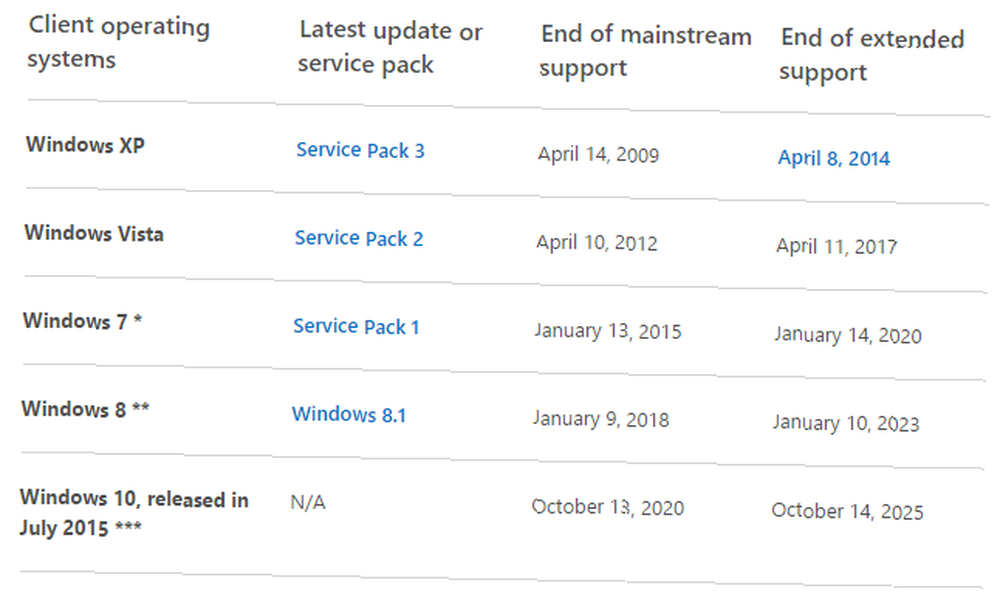
Dans le passé, cela signifiait que les versions de Windows finissaient par ne plus recevoir de mises à jour. Avec Windows 10, Windows Update est également utilisé pour fournir des mises à niveau de version au système d'exploitation, telles que la mise à niveau récente de Windows 10 version 1511 à la version 1607. Comment obtenir la mise à jour anniversaire de Windows 10 maintenant Comment faire pour obtenir la mise à jour d'anniversaire Windows 10 maintenant Windows 10 reçoit une mise à niveau majeure ce mois-ci. La mise à jour d'anniversaire se déroule lentement. Nous vous montrons comment mettre à niveau maintenant, comment retarder la mise à niveau et quels sont les pièges à surveiller. , également connu sous le nom de mise à jour d'anniversaire. En d'autres termes, la prise en charge de Windows 10 n'expirera jamais tant que vous continuez de mettre à niveau vers la dernière version. C’est une avancée majeure en termes de sécurité à long terme des systèmes Windows.
Malheureusement, Windows Update a une mauvaise réputation. Pourquoi détestons-nous Windows Update? Pourquoi détestons-nous Windows Update? La façon dont Windows Update impose actuellement des mises à niveau et des mises à jour de Windows 10 est mauvaise. Gavin examine ce qui nous motive tous à détester Windows Update et ce que vous pouvez faire contre. . Les mises à jour sont connues pour introduire de nouveaux problèmes ou des fonctionnalités controversées, telles que l'application Get Windows 10. Et tant d'utilisateurs ont complètement désactivé Windows Update. Dans Windows 10, désactivation des méthodes Windows Update 7 pour désactiver temporairement Windows Update dans Windows 10 7 méthodes pour désactiver temporairement Windows Update dans Windows 10 Windows Update protège votre système de correctifs et en toute sécurité. Sous Windows 10, vous êtes à la merci du planning de Microsoft, à moins que vous ne connaissiez les paramètres et réglages cachés. Alors, gardez Windows Update sous contrôle. est devenu beaucoup plus difficile.
Pour tenter d'atténuer le choc, Microsoft a introduit une fonctionnalité qui résoudra au moins une frustration majeure avec Windows Update: les redémarrages aléatoires. Windows 10 vous permet maintenant de définir des heures actives pendant lesquelles Windows Update vous laissera tranquille.
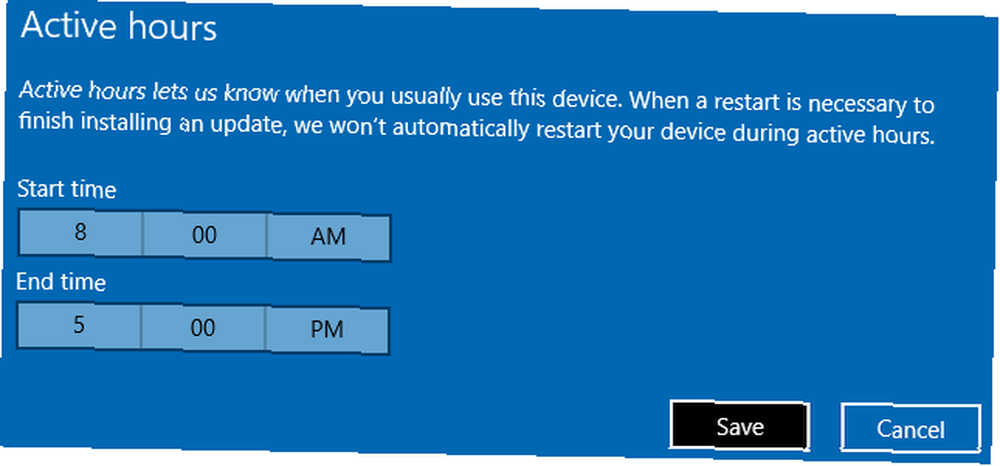
Pour modifier les paramètres par défaut, allez à Paramètres (touche Windows + I)> Mise à jour et sécurité> Windows Update> Modifier les heures actives.
2. Windows Defender
Initialement publié en tant que logiciel autonome pour Windows XP, Windows Defender est la suite de protection contre les logiciels malveillants par défaut de Microsoft Windows Defender: 7 choses à savoir sur la solution antivirus de Microsoft Windows Defender: 7 choses à savoir sur la solution antivirus de Microsoft La sécurité intégrée de Microsoft est bonne suffisant? Microsoft améliore continuellement ses outils de sécurité. Nous allons vous montrer les avantages et inconvénients de Windows Defender dans Windows 8, depuis Windows 8. Il offre une protection anti-spyware et anti-virus avec de nombreuses fonctionnalités standard. Comment utiliser la protection contre les logiciels malveillants Windows Defender sur Windows 10 Comment utiliser les logiciels malveillants pour Windows Defender Protection sur Windows 10 Comme tout système d'exploitation Windows, Windows 10 est susceptible d'abus et vulnérable aux menaces en ligne. Le logiciel de sécurité est obligatoire. Windows Defender est un bon point de départ et nous vous guiderons tout au long de la configuration. , y compris la protection en temps réel, les exclusions, la mise en quarantaine des fichiers suspects et l’analyse hors ligne. Lorsque vous installez votre propre suite anti-malware, Windows Defender est automatiquement désactivé.
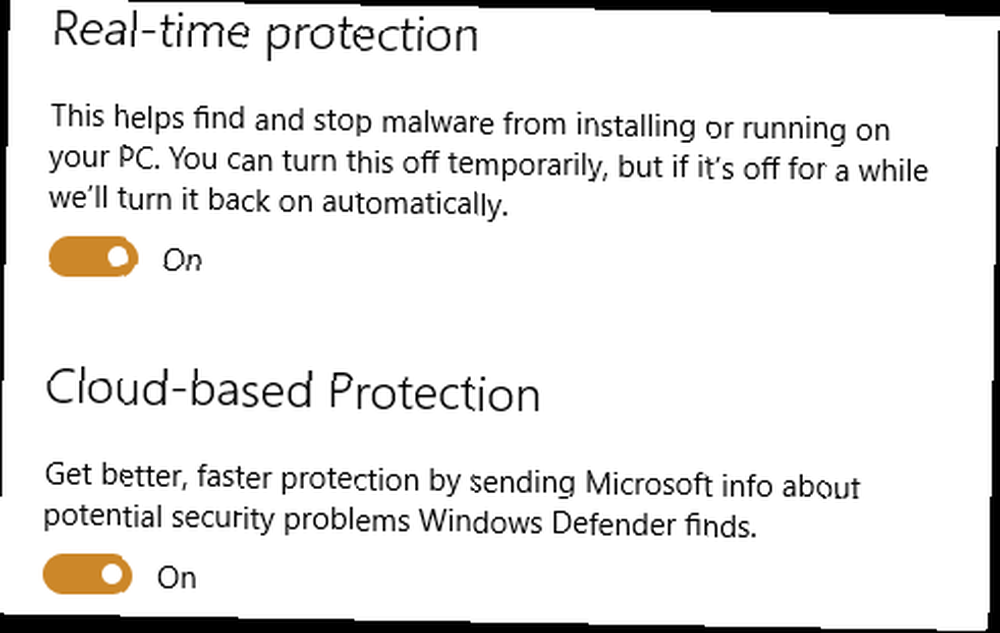
Depuis Windows 10 version 1607 10 Nouvelles astuces de la mise à jour anniversaire de Windows 10, vous devez essayer 10 Nouvelles astuces de la mise à jour anniversaire de Windows 10, vous devez essayer La mise à jour anniversaire de Windows 10 regorge de nouvelles fonctionnalités, mais beaucoup ne sont pas immédiatement évidentes. Nous avons résumé ici des astuces subtiles et cachées que vous devriez vraiment essayer! (Anniversaire Mise à jour), Windows Defender propose une analyse périodique limitée. Cette fonctionnalité est un complément de sécurité pour ceux qui utilisent une suite de sécurité tierce. Lorsque cette fonctionnalité est activée, Windows Defender reste généralement désactivé, mais recherche régulièrement des programmes malveillants. De cette manière, les utilisateurs peuvent tirer parti de la base de données de logiciels malveillants générés en masse par Microsoft et recevoir une couche de sécurité supplémentaire..
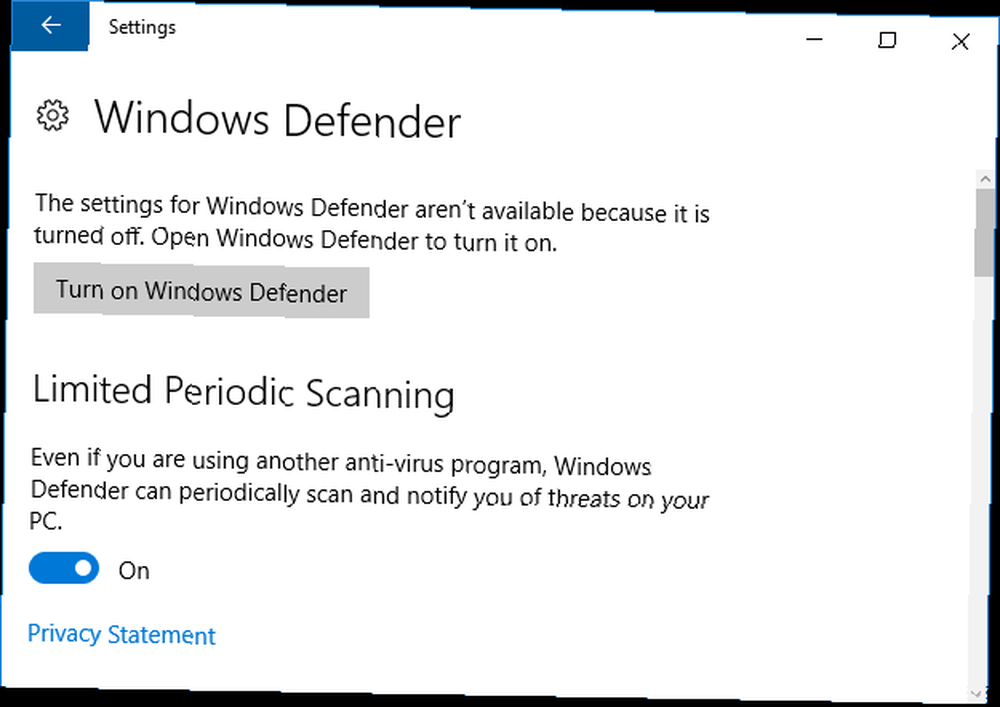
Vous pouvez basculer Numérisation périodique limitée sous Paramètres (touche Windows + I)> Mise à jour et sécurité> Windows Defender. Le récent regard de Joel sur Windows Defender vous donne de nombreuses raisons de le considérer comme votre principal outil de sécurité sous Windows 10. 4 raisons d'utiliser Windows Defender dans Windows 10 4 raisons d'utiliser Windows Defender dans Windows 10 Dans le passé, Windows Defender était éclipsé par d'autres options, mais maintenant c'est tout à fait un prétendant. Voici quelques raisons pour lesquelles vous devriez envisager de laisser votre suite de sécurité au profit de Windows Defender. sous Windows 10.
3. Bonjour Windows
Sous Windows 10, vous pouvez vous connecter avec un mot de passe, un code PIN ou un mot de passe photo. Procédure de connexion à Windows 10 avec numérisation des doigts et reconnaissance faciale Procédure de connexion à Windows 10 avec numérisation des doigts et reconnaissance faciale Au lieu d'utiliser un mot de passe ou un code confidentiel, vous feriez mieux d'utiliser des empreintes digitales ou une reconnaissance faciale! Mais ils comportent quelques risques. Voici ce que vous devez savoir. . Mais ce n'est pas tout. Avec Windows Hello, votre visage, votre iris ou votre doigt devient votre mot de passe.
L'authentification biométrique de Windows Hello requiert du matériel Windows 10 compatible Le meilleur matériel Windows 10 Ready et son impact Le meilleur matériel Windows 10 Ready et son contenu Certaines des nouvelles fonctionnalités de Windows 10 nécessitent un matériel spécial. Nous vous indiquons ce qu'il faut rechercher et quels sont les appareils les plus compatibles avec Cortana, Windows Hello et Continuum. En avez-vous vraiment besoin? Dépend de vous! . La connexion basée sur la reconnaissance faciale, par exemple, utilise la technologie infrarouge, ce qui signifie que votre appareil photo doit disposer de cette fonctionnalité. Seuls les lecteurs d'empreintes digitales sont généralement compatibles.
Pour gérer votre connexion sécurisée, allez à Démarrer> Paramètres> Comptes> Options de connexion. Ici, vous pouvez configurer Windows Hello, modifier le mot de passe de votre compte, créer un code PIN ou ajouter un mot de passe image..
4. Démarrage sécurisé
Le démarrage sécurisé est une fonctionnalité du BIOS UEFI. Qu'est-ce que l'UEFI et en quoi cela vous garde-t-il plus sécurisé? Qu'est-ce que l'UEFI et comment vous sécurise-t-il davantage? . Lorsque le démarrage sécurisé est activé, seuls les systèmes d'exploitation, les noyaux et les modules du noyau signés avec une clé reconnue peuvent être exécutés au démarrage. Cela arrête les logiciels malveillants du BIOS, mais également les systèmes d'exploitation qui ne prennent pas en charge le démarrage sécurisé..
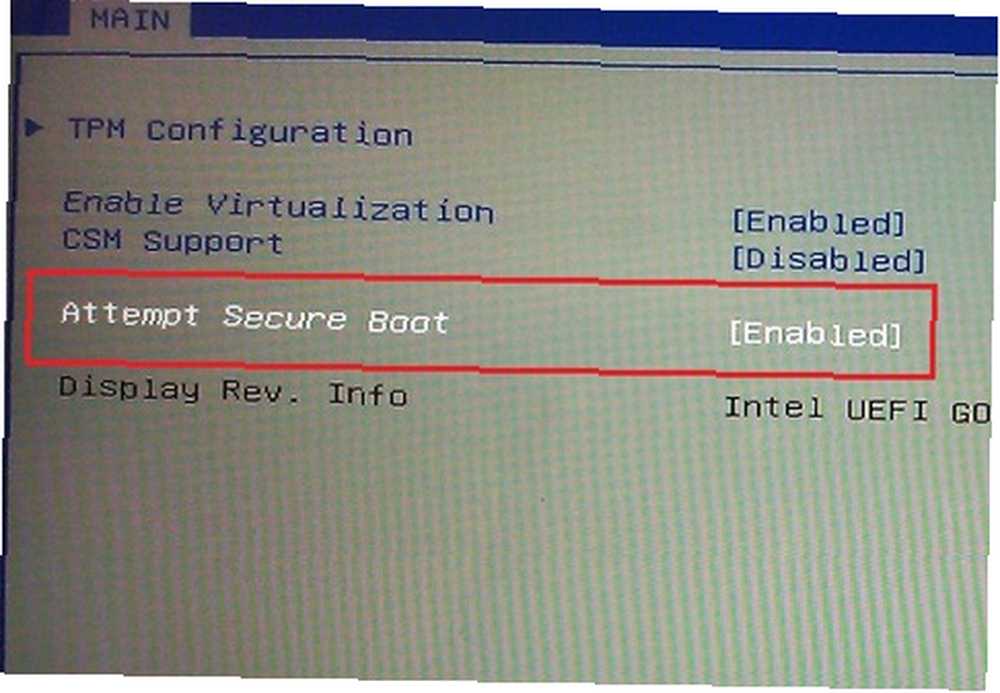
Le démarrage sécurisé sera obligatoire sur les futurs matériels Windows 10. Linux ne fonctionnera-t-il plus sur les futurs matériels Windows 10? Linux ne fonctionnera-t-il plus sur les futurs matériels Windows 10? Le démarrage sécurisé peut empêcher certaines distributions Linux de démarrer. Sur les appareils Windows 10 à venir, les fabricants peuvent supprimer l’option permettant de désactiver le démarrage sécurisé. Cela affectera Linux Mint et plusieurs autres distributions populaires. , qui pourrait affecter négativement les distributions Linux non signées, comme Linux Mint.
Microsoft a construit une porte dérobée pour Secure Boot et, malheureusement, il a récemment fui le “Golden Keys” Ce qui vous donne accès Ce que vous devez savoir sur les clés de démarrage sécurisées de Windows 10 Ce que vous devez savoir sur les clés de démarrage sécurisées de Windows 10 Le démarrage sécurisé permet d’empêcher les propriétaires de tablettes et de PC d’installer leur propre système d’exploitation sur un périphérique Windows 10 - mais grâce à la fuite accidentelle des "clés d'or", le démarrage sécurisé est mort. .
5. Trouver mon appareil
Windows Phone a peut-être finalement échoué, mais Windows 10 a intégré bon nombre de ses meilleures fonctionnalités, y compris celle-ci. Trouver mon appareil utilise le service de localisation Windows pour suivre la localisation de votre appareil. En cas de perte, d'égarement ou de vol de votre ordinateur, vous pouvez rechercher son emplacement sous votre compte Microsoft..
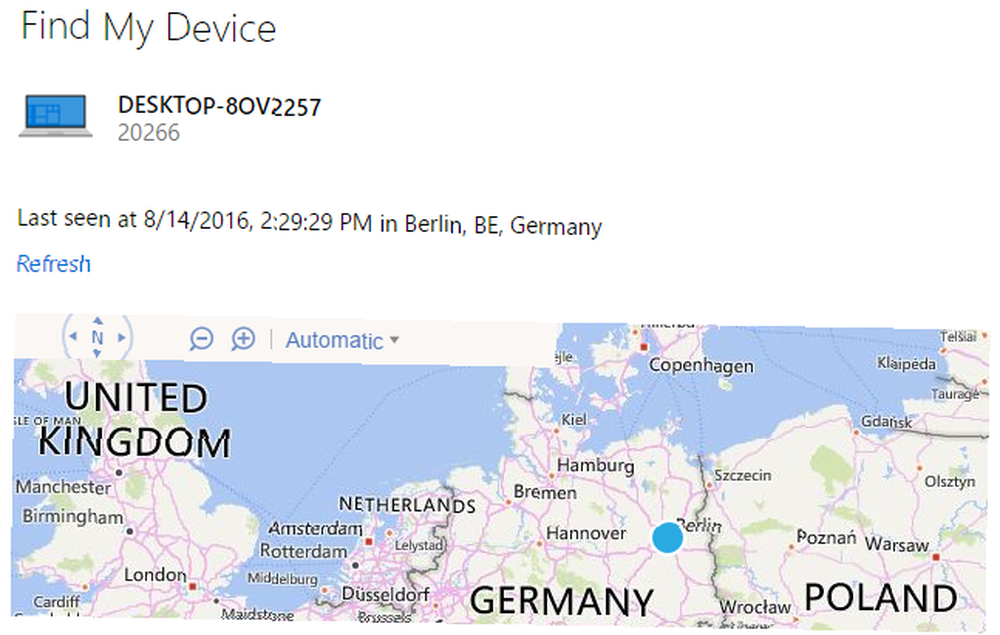
Pour configurer cette fonctionnalité, allez à Paramètres> Mise à jour et sécurité> Rechercher mon appareil, et suivez les instructions. Vous pourriez avoir à activer le service de localisation sous Windows 10 (Paramètres> Confidentialité> Emplacement) et connexion avec votre compte Microsoft Avantages et inconvénients de l'utilisation d'un compte Microsoft avec Windows Avantages et inconvénients de l'utilisation d'un compte Microsoft avec Windows Un seul compte Microsoft vous permet de vous connecter à un large éventail de services et d'applications Microsoft. Nous vous montrons les avantages et les inconvénients de l’utilisation d’un compte Microsoft avec Windows.. .
6. Windows Store et applications
À première vue, le Windows Store ressemble à une plate-forme de vente, ce qu’il est. Mais c'est aussi une ressource potentiellement plus sécurisée pour les applications car toutes les applications doivent répondre à des critères de qualité. Microsoft contrôle totalement ce qui reste dans le magasin et les applications qui sont purgées..
De plus, les applications du Windows Store sont configurées en bac à sable, ce qui signifie qu’elles n’ont pas automatiquement accès à l’ensemble du système. Bien que vous ne puissiez pas accorder ou refuser des autorisations de manière sélective, vous pouvez choisir de ne pas installer une application nécessitant des autorisations inappropriées..
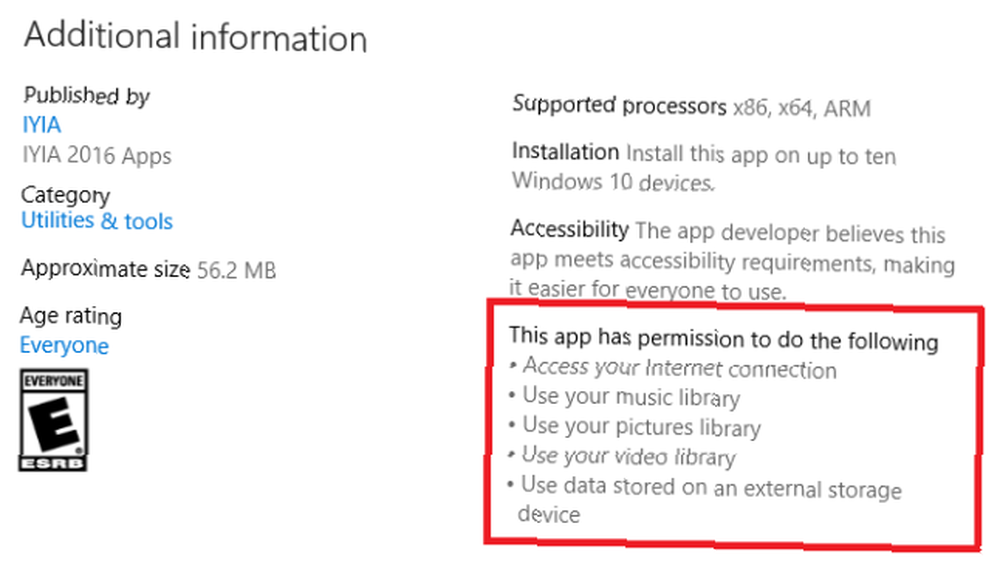
L'inconvénient est que Microsoft ne surveille pas activement les applications sur le Windows Store et donc la responsabilité d'installer uniquement des applications fiables reste avec l'utilisateur. Pour vous aider, nous avons rassemblé des instructions sur la façon d'identifier les applications de confiance dans le Windows Store. Comment trouver des applications fiables dans le Windows Store Comment rechercher des applications fiables dans le Windows Store sa réputation, mais vous rencontrerez toujours des applications frauduleuses, fausses et peu sécurisées. Nous allons vous montrer comment identifier la fiabilité d'une application.. .
7. Cryptage BitLocker
BitLocker est un outil de cryptage. 10 astuces Windows simples à ne pas manquer 10 astuces Windows simples à ne pas manquer Vous utilisez votre ordinateur tous les jours. Tu ferais mieux de ne pas perdre de temps! Windows ne se limite pas à ce que l’on voit au premier abord et nous sommes ici pour vous montrer tout son potentiel. disponible pour les éditions Windows 10 Pro et Enterprise. BitLocker peut sécuriser des fichiers dans un conteneur chiffré ou chiffrer des lecteurs de système ou de données complets, internes et externes..
Comme Windows Defender, BitLocker existe depuis un certain temps et reste donc dans le Panneau de configuration de Windows. Pour gérer le chiffrement de lecteur, appuyez sur Touche Windows + Q, rechercher BitLocker, et sélectionnez Gérer BitLocker des résultats. Vous verrez une liste de vos lecteurs et si BitLocker est activé ou désactivé. Vous pouvez enregistrer manuellement une copie de vos clés de récupération BitLocker ou sauvegardée sur votre compte Microsoft en ligne..
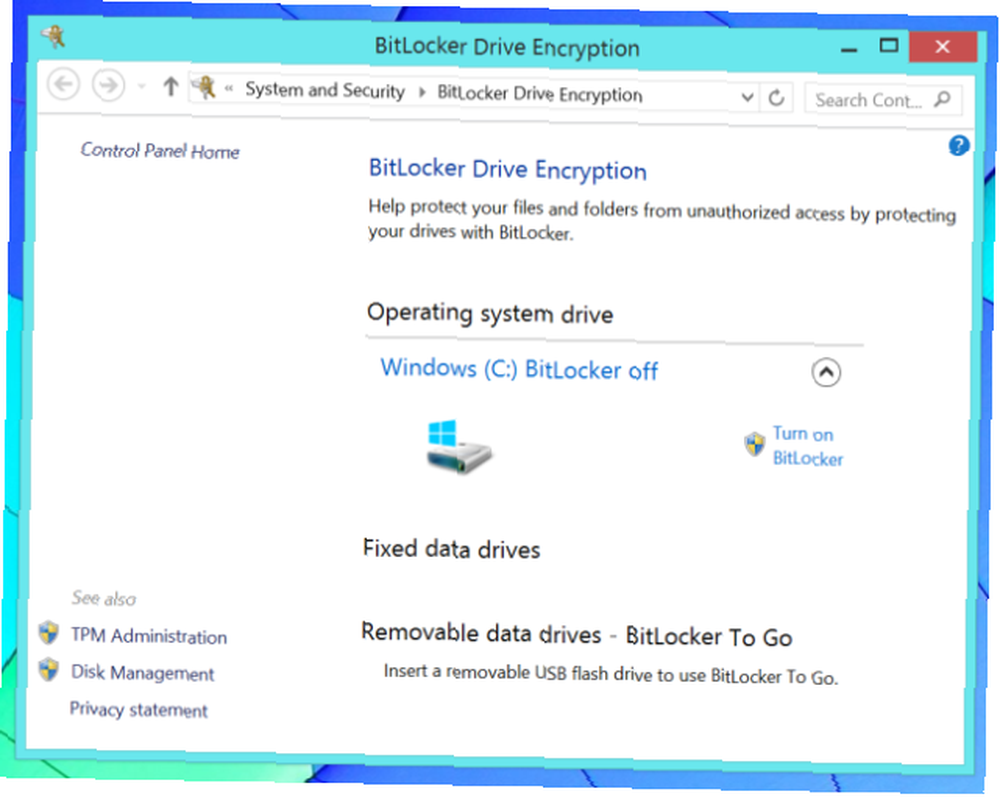
Lorsque vous activez BitLocker, vous pouvez définir un mot de passe ou choisir d’utiliser une carte à puce pour déverrouiller le lecteur..
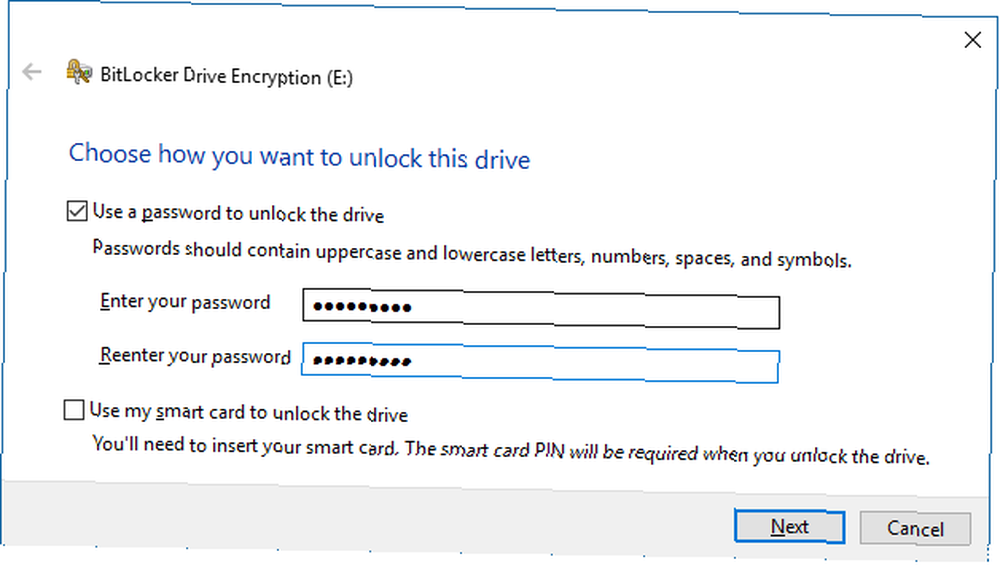
Pour créer des conteneurs chiffrés, recherchez cryptage et sélectionnez Gérer les certificats de cryptage de fichiers des résultats. Ici, vous pouvez utiliser le système EFS (Encrypting File System) pour créer un certificat de chiffrement de fichier et les fichiers et dossiers associés que vous souhaitez chiffrer..
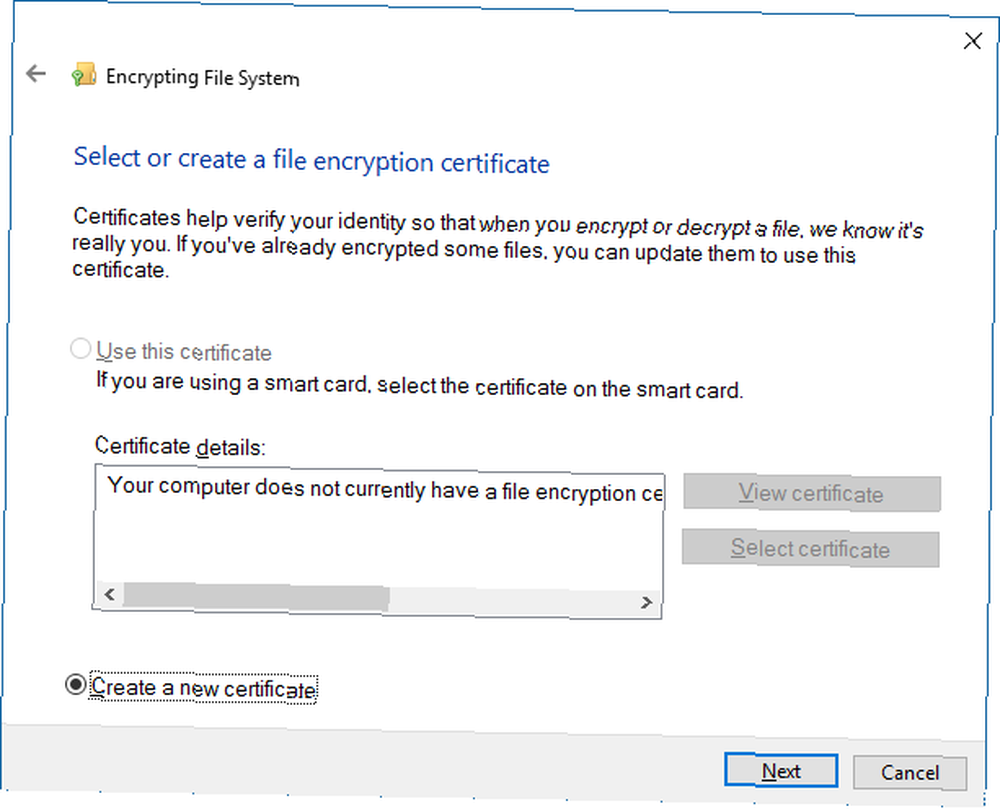
Ni BitLocker (Windows Vista) ni EFS (Windows XP) ne sont nouveaux pour Windows 10, mais jusqu'à présent, Microsoft n'avait pas (nécessaire) de proposer des alternatives de chiffrement modernes. TrueCrypt Is Dead: 4 alternatives de chiffrement de disque pour Windows TrueCrypt Is Dead: 4 Alternatives au cryptage de disque Pour Windows, TrueCrypt n'existe plus, mais heureusement, il existe d'autres programmes de cryptage utiles. Bien qu'ils ne soient pas des remplaçants exacts, ils devraient répondre à vos besoins.. .
Caractéristiques de sécurité d'entreprise
Windows 10 Enterprise est doté de fonctionnalités de sécurité supplémentaires.
- Windows Bonjour pour les entreprises inclut une authentification à deux facteurs (anciennement Microsoft Passport), liée à un périphérique et à un code confidentiel biométrique.
- Protection avancée contre les menaces Windows Defender peut détecter et protéger les systèmes contre les attaques sophistiquées.
- Dispositif de garde permet aux administrateurs de verrouiller les appareils et de n'installer que des applications sécurisées, ce qui bloquera automatiquement toutes les applications non signées, y compris les logiciels malveillants.
- Credential Guard peut isoler “des secrets” utiliser la sécurité basée sur la virtualisation et limiter l’accès au logiciel système privilégié.
- Mode sécurisé virtuel, un conteneur Hyper-V qui protège les informations d'identification de domaine enregistrées sous Windows.
En outre, Microsoft établit des partenariats avec des équipementiers tels que HP, leur permettant de créer leurs propres applications de sécurité pour la plate-forme Windows. De même, Bromium, une startup de la virtualisation, a développé une méthode appelée micro-virtualisation, qui utilise des micro-machines virtuelles basées sur le matériel pour isoler les processus inconnus du système d'exploitation sous-jacent..
Restez en sécurité avec Windows 10
Windows 10 est le système d'exploitation le plus sécurisé de Microsoft à ce jour. Une version constante des correctifs de sécurité, des mises à jour de fonctionnalités et des mises à niveau de version le maintiendra. Néanmoins, pour une protection presque complète, nous vous recommandons d'utiliser un logiciel de sécurité tiers. La meilleure protection contre les logiciels malveillants pour le logiciel de sécurité 10 pour Windows 10 Les huit meilleurs logiciels de protection pour la protection contre les logiciels malveillants pour Windows 10 Vous souhaitez renforcer la sécurité sur votre PC? C’est une bonne idée, alors jetez un coup d’œil à ces fantastiques choix d’antivirus pour Windows 10. 4 idées fausses sur la sécurité qu'il faut aujourd'hui réaliser 4 idées fausses sur la sécurité dont on a besoin aujourd'hui Il existe de nombreux logiciels malveillants et des informations erronées sur la sécurité en ligne , et suivre ces mythes peut être dangereux. Si vous en avez retenu comme vérité, il est temps de clarifier les faits! .
À vous! Quelles sont les fonctionnalités de sécurité qui vous manquent dans Windows 10 et comment pourrait-on améliorer celles existantes? Nous sommes impatients d'entendre vos pensées.











